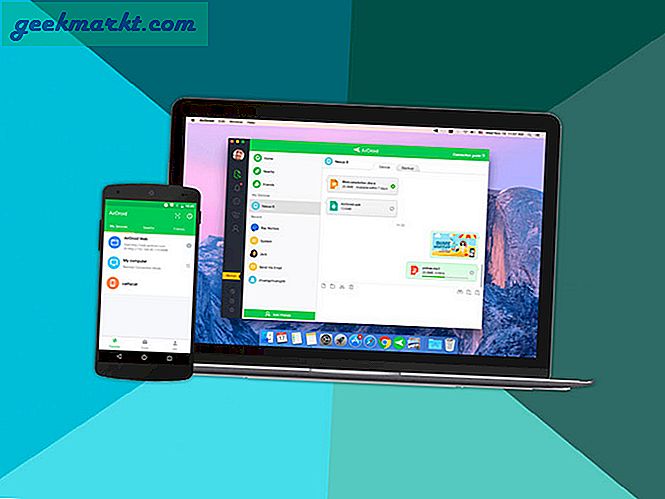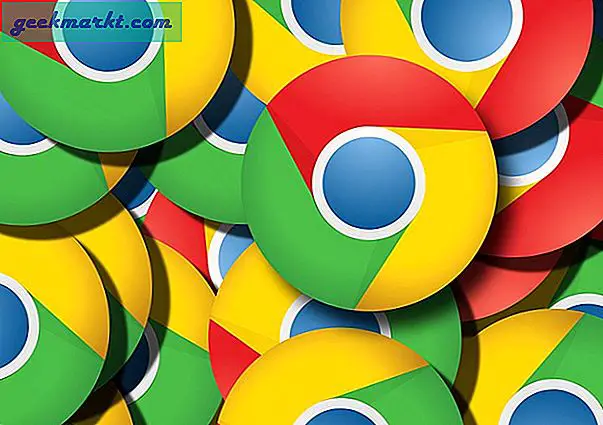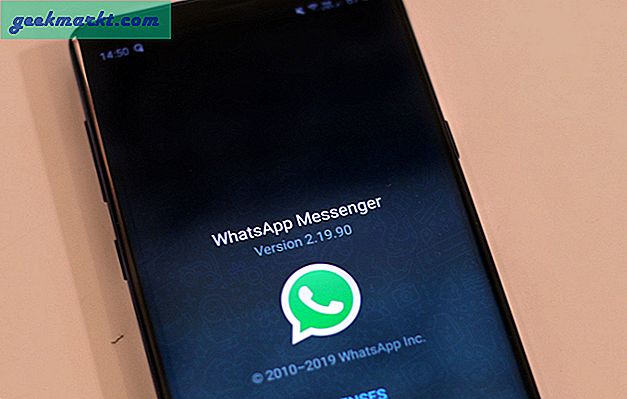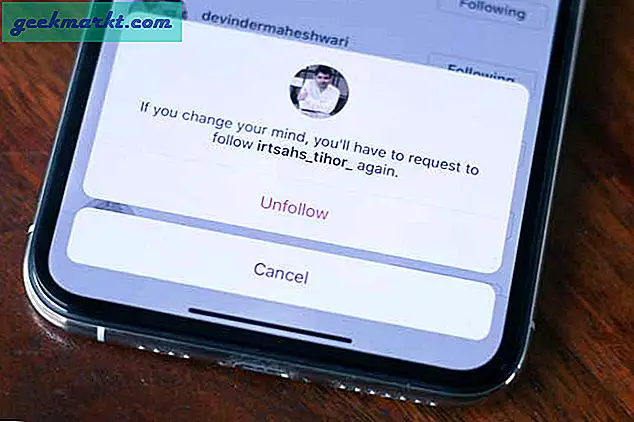Samsung Galaxy Note 10 är lika vacker som den är kraftfull, med sin Super AMOLED-skärm, kraftfulla Snapdragon 845-processor, 128 GB lagring, och naturligtvis gör S-Pen den till en riktigt SMART telefon. Men för att använda enheten till sin fulla potential behöver du appar som bäst utnyttjar Not 10.
Även om det finns många funktioner förinstallerade på telefonen som S-Pen-fjärrkontrollen, anteckningar på skärmen, klotter osv. Dessa appar erbjuder exklusiva funktioner men det finns så mycket mer än vi kan göra med apparna i den här listan. Så här är några av de bästa apparna för Galaxy Note 10 som förbättrar din Galaxy-upplevelse.
Läsa:15 bästa spel för not 10 och not 8 (S-Pen)
Bästa appar för Galaxy Note 10/9/8
1. Skissbok av Autodesk
Galaxy Note 9 levereras med en klottringsapp som innehåller några av de grundläggande verktygen som en penna, en pensel, ett suddgummi osv. Men Sketchbook är en ritnings- och färgapp för professionella konstnärer, Jag kan också använda den för att rita imponerande konst (hah). Sketchbook har en mängd olika verktyg och instrument som replikerar slagna nästan identiska med den riktiga saken. Den har linjaler, lager, färgskopa etc. Pennstödet inaktiverar beröringen så att du inte av misstag förstör ditt arbete genom att röra vid det.
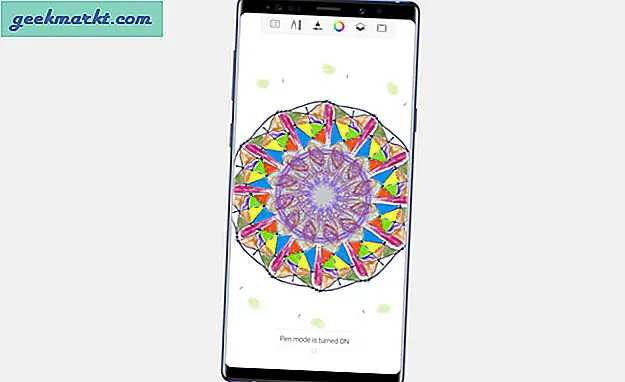
Installera Sketchbook
2. Bläckfisk
Not 10 är en utmärkt telefon för snabb anteckning men den inbyggda anteckningsappen erbjuder inte många funktioner. Det är här Squid kommer in. Squid är en anteckningsapp som låter dig skapa anteckningar, redigera och ändra PDF-filer. Du kan använda S-Pen för att göra ändringarna och markera eventuella ändringar med handritade kommentarer. Du kan också välja från en lista med mallar som sträcker sig från standard anteckningsboklayout, diagram, till musikblad och skapa din personliga anteckningsbok. Också,du kan signera dina PDF-filer med S-Pen och det är ganska snyggt.
Läsa:Bästa gratis Google Keep Notes-alternativet för notetakers
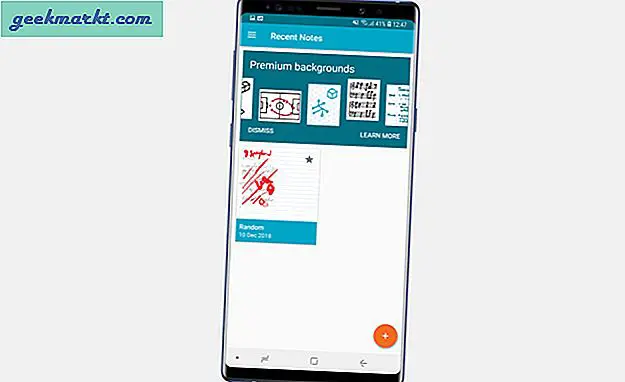
Installera bläckfisk
3. Bx-åtgärder
Bixby-knappen på Not 9 är perfekt placerad för oavsiktlig tryckning. Tack och lov kan du omforma knappen till något annat än Bixby. Ange Bx-åtgärder, det är deten av de få appar som remapsar din Bixby-knapp i din Not 9 till vilken app du vill. Du kan till exempel styra media, starta Google Assistant och mycket mer. Appen, låt oss välja två olika åtgärder för Bixby-knappenEnkelt tryck och långt tryck. Knappen startar olika appar beroende på om telefonen är låst eller olåst. Du kan också mappa volymknapparna precis som Bixby-knappen i den här appen.
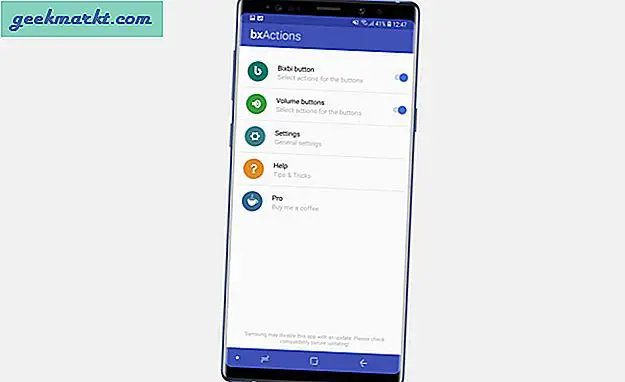
Installera Bx-åtgärder
4. Notera kompis
Obs Buddy är en app som automatiserar din S-Pen-borttagningsåtgärd och Headset-borttagningsåtgärd. Du kan mappa en app med en åtgärdnär du ansluter hörlurar på din telefon. Förvirrad? Appen upptäcker om S-Pen har tagits bort och baseras på att den åberopar en app. Välj till exempel dina egna ljudeffekter eller starta din favoritmusikapp när du tar bort eller sätter in S-Pen.
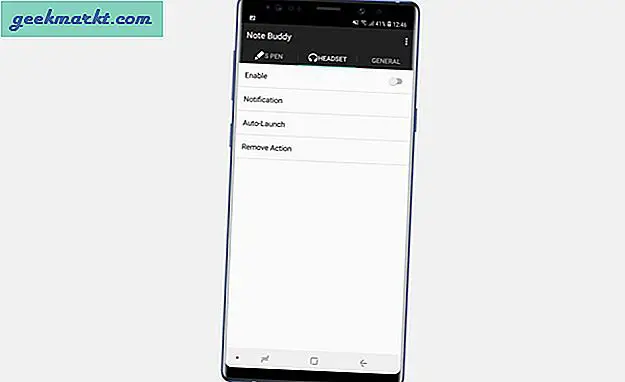
Installera Note Buddy
5. Ljudassistent
Har du någonsin av misstag spelat upp en hög video i klassen och volymfältet minskar ringvolymen istället för medievolymen? Samsung har skapat en app för att lösa detta problem. Ljudassistent låter dig lägga till ett anpassat medievolymfält för varje app. Med enkla ord, om din medievolym går från 0 i tyst läge till 10 med högsta volym. Du kan ställa in nivå 3 som maximal volym för Instagram och 10 för Spotify-appen. Nu, om du måste trycka på volymvippan 10 gånger för att gå från dämpad till 3 volym i Instagram-appen, men om du gör det i Spotify-appen kommer du att stänga av ljudet till volym 10.
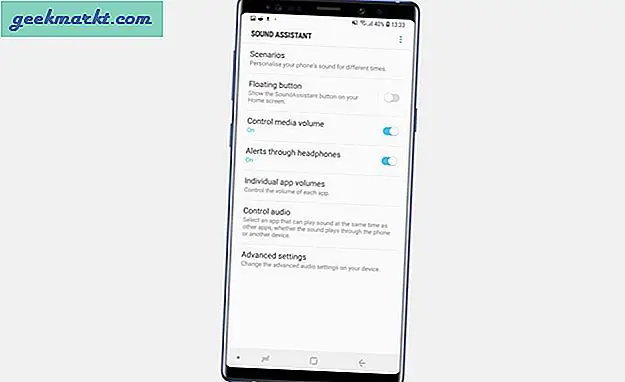
Du kan ställa in scenarier för hur din telefon skulle låta under arbetstid eller nätter. Du kan också spela ljud från flera appar samtidigt med den här appen och det är verkligen imponerande.
Installera Sound Assistant
6. Bra lås
Det är synd att TouchWiz UI inte utnyttjar den massiva Super AMOLED-skärmen på Galaxy Note-serien. Ange bra lås, en annan underskattad app från Samsung som gör flera saker. Den har fyra flikar appar, kontakter, bokmärken och tapeter. Du kan lägga till appar som du använder ofta på fliken för att komma åt dem snabbt.Good Lock kan anpassas efter dina behov ochdu kan hålla det minimalt eller göra det invecklat som ett urverk. Allt detta nås från låsskärmen, hur coolt är det?
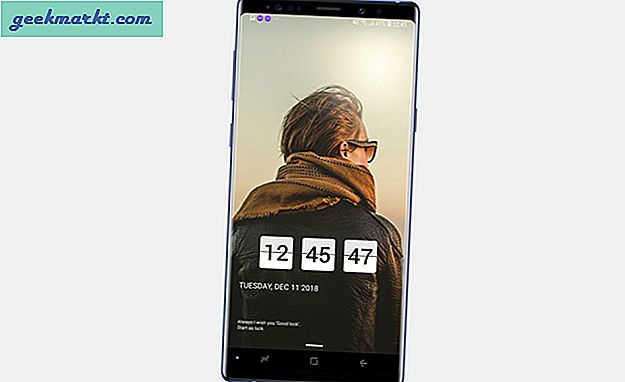
Installera Good Lock
7. Snapsade
Not 9 är en av få smartphones som ger dig möjlighet att spara RAW-filer, du behöver också en app som stöder RAW.Snapseed är en fotoredigerare av Google som också låter dig redigera RAW-filer. Jag rekommenderar Snapseed för sitt stora antal verktyg och den anpassningsnivå som denna app erbjuder med en så enkel layout. Du trycker bara på för att lägga till en bild, välj en stil och börja redigera. Det finns 28 olika verktyg där varje verktyg justerar bilden annorlunda. Du får kurvor, WB, perspektiv, tonkontrast etc. Dessa är bara för att nämna några. Med Snapseed kan du få ut mesta möjliga av dina RAW-filer med bara din smartphone.
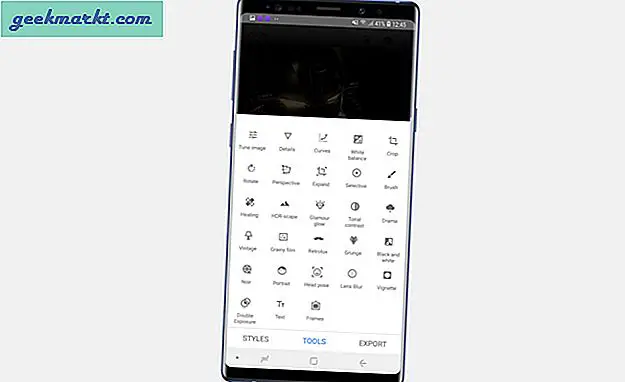
Installera Snapseed
8. Nåbarhetsmarkör
Den enorma 6,4-tumsskärmen på Galaxy Note 9 kan vara lite för mycket att använda med en hand. Ja, Samsung One UI kommer att göra det enkelt i framtiden, men tills dess kan du prova den här nästa appen.
Markör för nåbarhet är en genial app somgör navigering med en hand så lätt. Det fungerar så här, du installerar appen och ger nödvändiga behörigheter. Nu, om du sveper från skärmkanten, skulle det dra upp en pekare och en pekplatta på skärmen, när du sveper på pad, rör sig pekaren synkroniserat i den övre halvan av skärmen. Titta på GIF nedan. Smart är det inte?
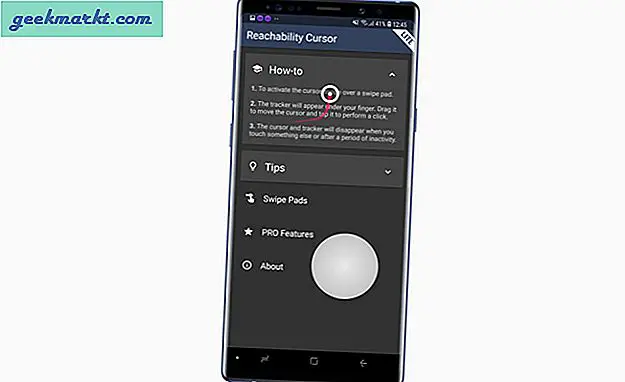
Installera Reachability Cursor
9. Urklipp Pro
Urklipp på smarttelefonerna har fortfarande inte kommit upp i macOS.Med Clipboard Pro kan du spara och visa flera klipp urklipp. Det fungerar i bakgrunden och varje gång du kopierar något på Urklipp går det direkt på Urklipp Pro. Nu, för att komma åt, klicka bara på den flytande punkten någonstans i hörnet och välj dina klipp.
Läsa:Bästa Clipboard Managers för Android (2018)
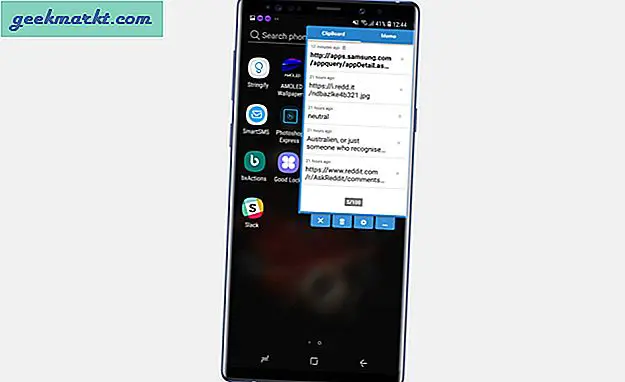
Installera Clipboard Pro ($ 0,99)
10. AMOLED Bakgrund
Super AMOLED-skärmen på Galaxy Note 9 är helt enkelt underbar. Och de vanliga bakgrundsbilderna gör inte tillräckligt med rättvisa för skärmen. DeAMOLED tapet app ger dig en lista över anpassade tapeter för Not 9. Du kan välja mellan olika kategorier och ställa in bakgrunden på både hem- och låsskärmen.
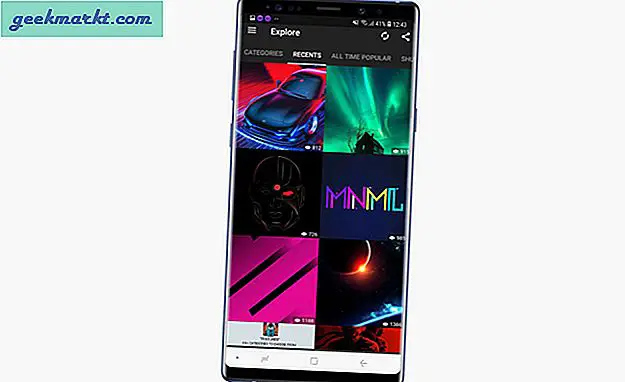
Installera AMOLED Wallpaper
11. Flera konton: Parallella appar
De flesta av oss har flera sociala mediekonton inklusive Whatsapp, Instagram, Facebook etc. Med undantag för Instagram kan du inte använda flera konton på din telefon. Medan smarttelefontillverkare har inkluderat dessa funktioner inbyggt har One Plus det. Samsung har fortfarande inte fått det. Med den här appen,Du kan skapa flera instanser av en app och använda den exklusivt för dina andra konton.
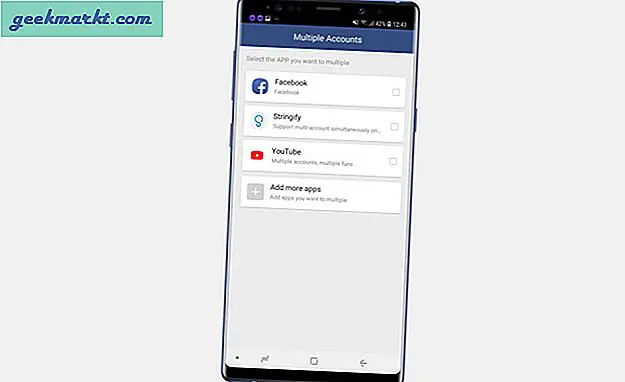
Installera parallella appar
12. Fortnite
Det bästa spelet för Galaxy Note 9 kan vara subjektivt och du kan ha en annan åsikt än jag. Fortnite är det bästa pågående multiplayer-spelet 2018. Det släpptes exklusivt i samarbete med Samsung-smartphones och spelar riktigt bra på Not 9. Om du inte spelar multiplayer-spel, kolla in vår lista över bästa spel för Galaxy Note 9.
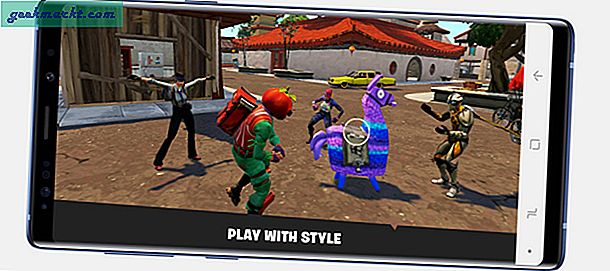
Läsa:15 bästa spel för Galaxy Note 9
InstalleraFortnite från Galaxy App Store
13. Adobe Scan
Galaxy Note 9-kameran är inte bara avsedd för exceptionella foton, du kan också använda den som en dokumentskanner.Adobe Scan är en app för skanning av dokument som skapar ett PDF-dokument med skannade sidor. Funktionerna inkluderar automatisk sidavkänning, automatisk ögonblicksbild, automatisk ljusstyrka etc. Detta gör dokumentskanningsprocessen autonom och snabb. Du kan signera dina PDF-filer med S-Pen i Acrobat Reader.
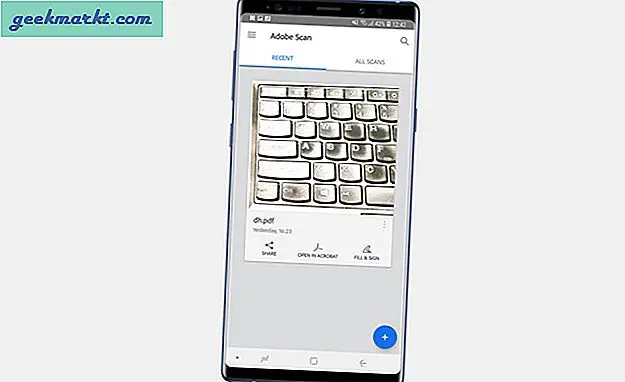
Installera Adobe Scan
14. PlayGalaxy Link
Den kommande spelströmningen från Samsung har varit något att se upp för. Det låter dig strömma datorspel på din mobil och styra karaktären med dess skärmkontroller. Det är dock inte unikt och enligt rapporter online hjälper Parsec Samsung att utveckla tjänsten för Galaxy-användare. Precis som Parsec kan du strömma spel från din dator och spela det direkt på din smartphone med WiFi, 4G eller 5G-anslutning.
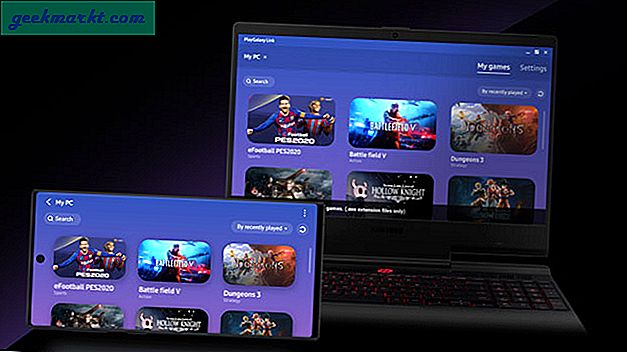
Att installera PlayGalaxy Link är enkelt, gå till Samsungs webbplats och installera programmet på din Windows-dator. Gör detsamma på din Note 10/10 och installera appen från Galaxy Store. Just nu är tjänsten exklusiv för Galaxy Note 10-enheter men så småningom kommer den att släppas för andra enheter. Om du inte har en anteckning 10 och vill uppleva streaming på din smartphone kan du fortfarande installera Parsec och strömma spel från din dator just nu.
Ladda ner PlayGalaxy Link (gratis)
15. sMouse
S-Pen som levereras med Galaxy Note 10 har en inbyggd rörelsesensor för att möjliggöra gester. Denna app utnyttjar samma hårdvara och syftar till att erbjuda dig ett sätt att styra din smartphone med S-Pen. Appen är inte särskilt polerad och är mer ett bevis på koncept men ett intressant koncept ändå.
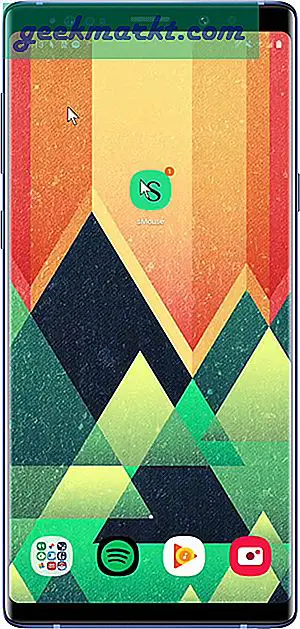
Appen läser värdet på gyrosensorn i S-Pen och översätter det till ett kommando för att markören ska röra sig på skärmen. Du kan använda den här appen för att navigera i smarttelefonen och styra den trådlöst. Appen är gratis i Play Store.
Ladda ner sMouse (gratis)
Vilka är de bästa apparna för Galaxy Note?
Det här var några av de bästa apparna som du kan använda på din Galaxy Note 9. Reachability-markören är okomplicerad när du vill använda den här telefonen med en hand, Sketchbook och Squid utnyttjar S-Pen för att erbjuda skiss och doodling . Obs Buddy och Sound Assistant dra nytta av hårdvaruknappar och jack för att erbjuda anpassning. Snapseed och Adobe Scan använder den avancerade kameran för att fånga flest detaljer. Berätta vilken app som du gillar bäst på din Galaxy Note 9 i kommentarerna nedan.